上一篇
磁盘修复🚀chkdsk使用指南:高效查找和解决磁盘故障的方法
- 问答
- 2025-09-02 07:48:37
- 2
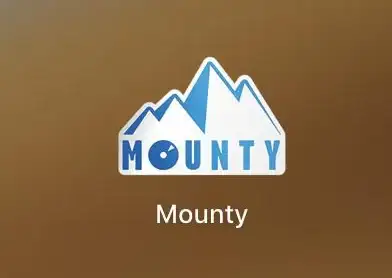
手把手教你用chkdsk给磁盘“看病”
(附高效操作口诀)
你是不是遇到过电脑突然卡顿、文件莫名消失、或者蓝屏提示磁盘错误?别慌,多半是磁盘出了小毛病,Windows自带的“磁盘医生”chkdsk就是专门解决这类问题的神器,而且完全免费!
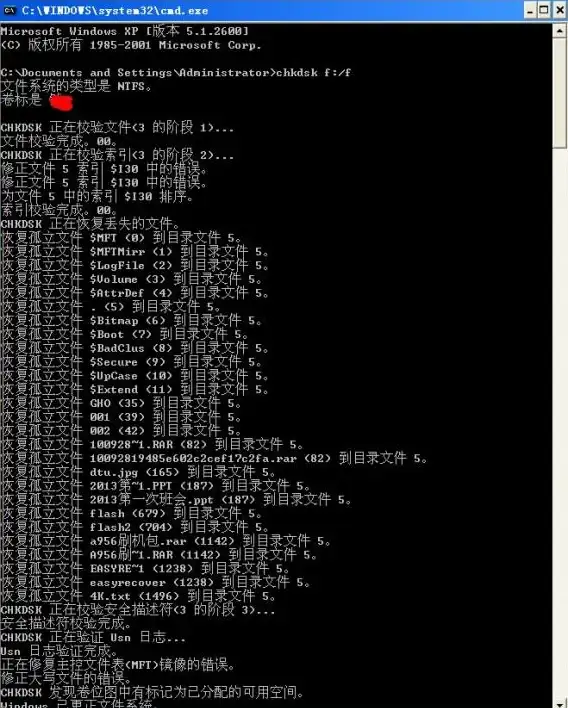
🔍 什么是chkdsk?
它好比磁盘的“全身体检仪”,能扫描硬盘的物理坏道、文件系统错乱、索引丢失等问题,自动修复常见故障,无论是传统机械硬盘还是固态硬盘(SSD)都适用(注:SSD主要修复逻辑错误,物理损坏需专业工具)。
三种常用方法(从易到难)
图形界面懒人版(适合小白)
- 打开【此电脑】,右键点击需要检查的磁盘(比如C盘)
- 选择【属性】→【工具】→【检查错误】
- 点击【扫描驱动器】,系统会自动检测并提示是否需要重启修复
❗ 如果提示“无需扫描”,说明系统未发现错误,但强制检查可继续操作
命令符高效版(推荐进阶用户)
- 在开始菜单输入
cmd,选择【以管理员身份运行】 - 输入命令(以D盘为例):
chkdsk D: /f /r
✅ 参数说明:
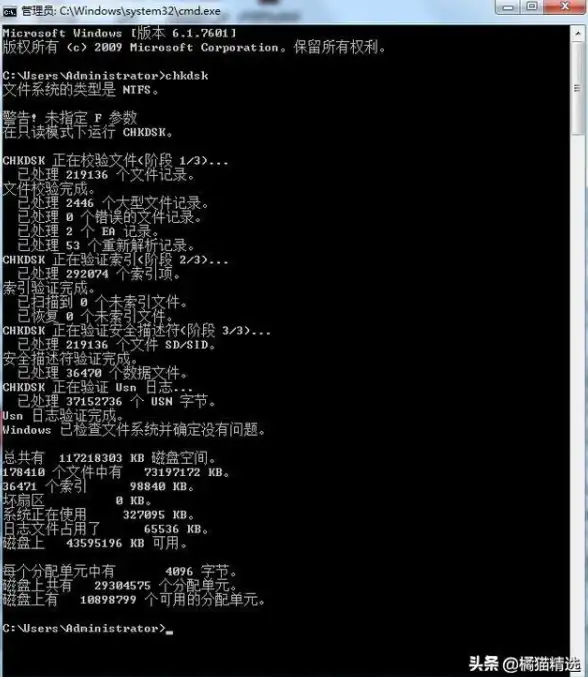
/f:自动修复错误/r:查找坏道并恢复可读信息(包含/f功能)/scan:2025年新版系统支持后台扫描,无需卸载卷
- 如果提示“卷正在使用”,按
Y键并回车,下次重启时会自动修复
应急启动盘救援(系统无法进入时)
用U盘启动WinPE或安装盘→打开命令提示符→直接输入chkdsk C: /f
💡 高效操作口诀
- 定期轻保养:每月对非系统盘执行
chkdsk /f(无需/r)预防错误 - 重启深清理:遇到频繁报错时再用
/r参数,但需预留1-2小时(机械硬盘更久) - 固态硬盘别折腾:SSD建议用系统自带的
优化驱动器工具,chkdsk仅在有异常时使用 - 先备份后修复:重要数据提前拷贝,极端情况下修复可能导致数据丢失
常见问题答疑
❓ chkdsk卡在某个进度怎么办?
→ 如果超过12小时无进展,可能是硬盘物理损坏,建议终止并更换硬盘
❓ 修复后文件反而打不开了?
→ 立即使用数据恢复软件抢救,系统修复工具并非百分百安全
❓ 新电脑需要经常运行吗?
→ 2025年后出厂设备普遍搭载自我修复机制,除非异常提示,否则无需手动干预
本文由 督禹 于2025-09-02发表在【云服务器提供商】,文中图片由(督禹)上传,本平台仅提供信息存储服务;作者观点、意见不代表本站立场,如有侵权,请联系我们删除;若有图片侵权,请您准备原始证明材料和公证书后联系我方删除!
本文链接:https://xdh.7tqx.com/wenda/819314.html
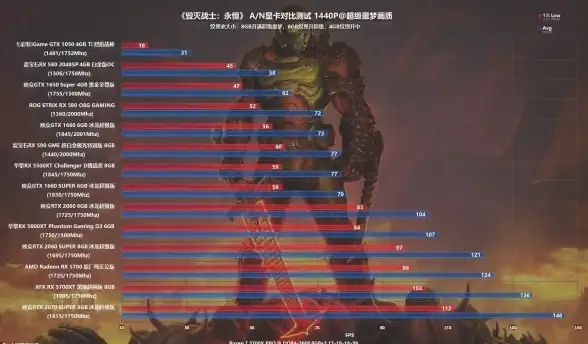
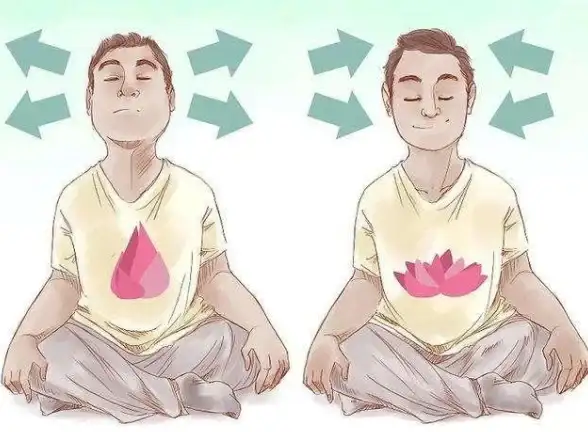
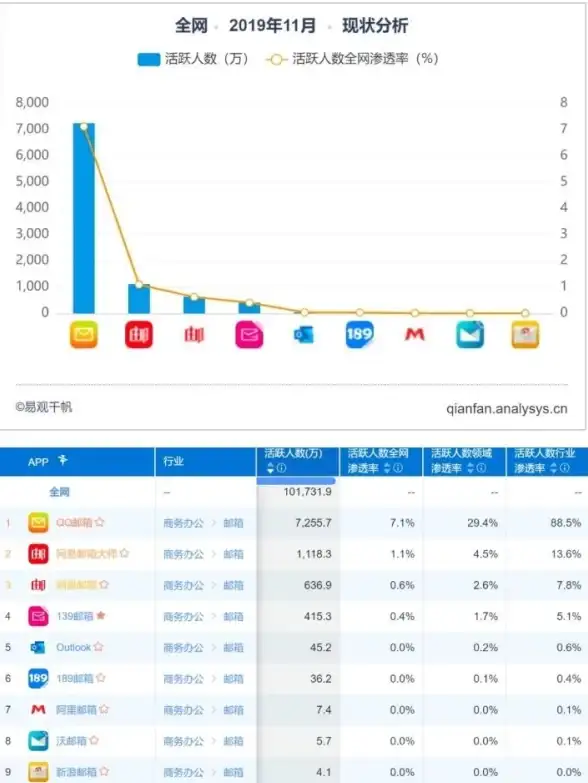
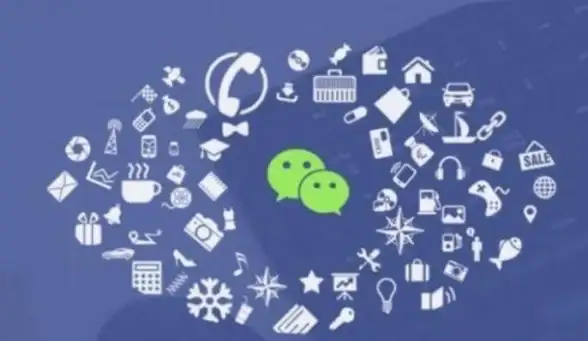
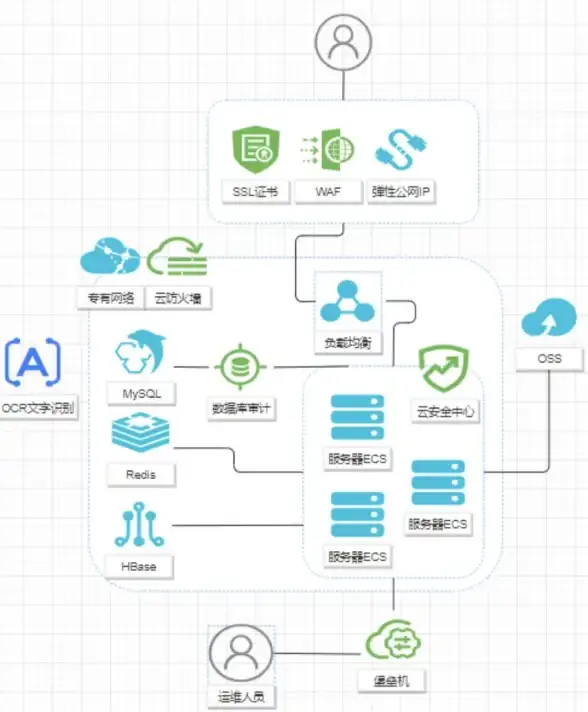
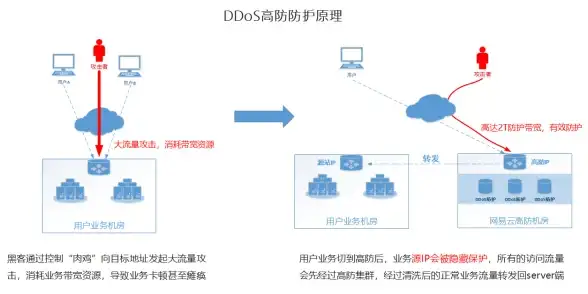



发表评论